Kako dokazati besedilo v tujem jeziku v Wordu 2016

V interesu kozmopolitizma vam Word 2016 omogoča delo s tujimi jeziki. Naučite se, kako vnesti in urediti besedilo v tujem jeziku, ter preveriti črkovanje in slovnico.
Vrste vsebine so izjemno zmogljiv način za povezovanje metapodatkov in dejanj z vašimi dokumenti in elementi seznama SharePoint 2010. Vloga vrste vsebine je ločiti metapodatke, poteke dela, predlogo dokumenta in druge nastavitve od posameznih seznamov in knjižnic.
Vendar vrste vsebine same po sebi niso uporabne brez seznamov in knjižnic. Zato jih morate povezati s seznami in knjižnicami, kjer jih želite uporabiti za opis vsebine.
Če želite vrsto vsebine povezati s seznamom ali knjižnico:
Brskajte do strani Nastavitve seznama ali Nastavitve knjižnice za seznam ali knjižnico, kjer želite uporabiti vrsto vsebine, tako da izberete zavihek Seznam ali Knjižnica in gumb Nastavitve seznama ali Nastavitve knjižnice.
Kliknite povezavo Napredne nastavitve.
V razdelku Dovoli upravljanje vrst vsebine izberite izbirni gumb Da in nato kliknite V redu.
Na strani z nastavitvami se prikaže razdelek Vrste vsebine. Vsi seznami in knjižnice imajo z njimi povezano vsaj eno privzeto vrsto vsebine, zato se prikaže ta vrsta vsebine.
Če želite na seznam ali knjižnico dodati drugo vrsto vsebine, kliknite povezavo Dodaj iz obstoječih vrst vsebine spletnega mesta.
Na strani Izbira vrst vsebine v razdelku Razpoložljive vrste vsebine spletnega mesta izberite vrste vsebine, ki jih želite dodati na seznam ali knjižnico, in kliknite gumb Dodaj, da jih premaknete na seznam Vrste vsebine za dodajanje.
Kliknite V redu.
Nova vrsta vsebine se prikaže na strani z nastavitvami.
Ko dodate vrsto vsebine na seznam ali knjižnico, se prikaže na spustnem seznamu Nov dokument. Ko uporabnik izbere to vrsto vsebine, stolpci, povezani z vrsto vsebine, določajo metapodatke, ki jih uporabnik lahko vnese za opis vsebine.
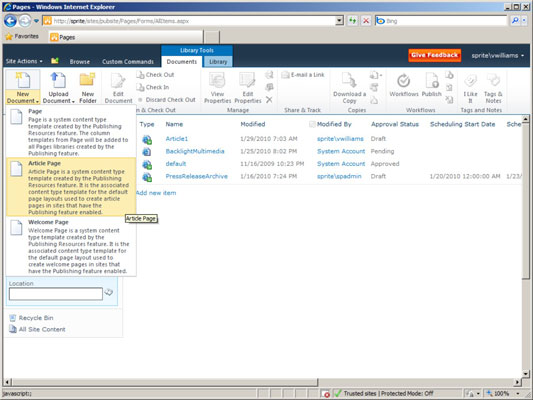
S seznama odstranite vse vrste vsebine, ki jih ne uporabljate. Narediti tako:
Na strani Nastavitve seznama ali Nastavitve knjižnice kliknite vrsto vsebine, ki jo želite odstraniti.
Za dostop do strani z nastavitvami si oglejte prejšnje korake.
Kliknite povezavo Izbriši to vrsto vsebine in nato v pozivu za potrditev kliknite V redu.
Vrsta vsebine je odstranjena s seznama ali knjižnice. Opomba: s seznama ali knjižnice boste odstranili samo to vrsto vsebine; še vedno obstaja kot vrsta vsebine spletnega mesta.
V interesu kozmopolitizma vam Word 2016 omogoča delo s tujimi jeziki. Naučite se, kako vnesti in urediti besedilo v tujem jeziku, ter preveriti črkovanje in slovnico.
Učinkovito filtriranje in razvrščanje podatkov v vrtilni tabeli Excel 2019 za boljša poročila. Dosežite hitrejše analize z našimi namigi in triki!
Reševalec v Excelu je močno orodje za optimizacijo, ki lahko naleti na težave. Razumevanje sporočil o napakah reševalca vam lahko pomaga rešiti težave in optimizirati vaše matematične modele.
Odkrijte različne <strong>teme PowerPoint 2019</strong> in kako jih lahko uporabite za izboljšanje vaših predstavitev. Izberite najboljšo temo za vaše diapozitive.
Nekateri statistični ukrepi v Excelu so lahko zelo zmedeni, vendar so funkcije hi-kvadrat res praktične. Preberite vse opise funkcij hi-kvadrat za bolje razumevanje statističnih orodij.
V tem članku se naučite, kako dodati <strong>obrobo strani</strong> v Word 2013, vključno z različnimi slogi in tehnikami za izboljšanje videza vaših dokumentov.
Ni vam treba omejiti uporabe urejevalnika besedil na delo z enim samim dokumentom. Učinkovito delajte z več dokumenti v Wordu 2013.
Sodelovanje pri predstavitvi, ustvarjeni v PowerPointu 2013, je lahko tako preprosto kot dodajanje komentarjev. Odkrijte, kako učinkovito uporabljati komentarje za izboljšanje vaših predstavitev.
Ugotovite, kako prilagoditi nastavitve preverjanja črkovanja in slovnice v Wordu 2016, da izboljšate svoje jezikovne sposobnosti.
PowerPoint 2013 vam ponuja različne načine za izvedbo predstavitve, vključno s tiskanjem izročkov. Izročki so ključnega pomena za izboljšanje vaše predstavitve.




